تحرير |
إعداد مقاطع الفيديو لتحويلها إلى iTunes |
اضبط خصائص EXPORT لمقاطع الفيديو المُسجلة من خلال إضافة علامة ”LIB.“.
عندما يتم ضبط خصائص EXPORT، يمكن تخصيص الفيديو إلى iTunes بسهولة باستخدام البرنامج المرفق على جهاز الكمبيوتر.
- 1
- 2
- 3
- 4
- 5
- 6

حدد وضع الفيديو.
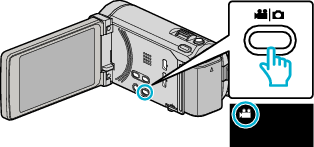

اضغط  لتحديد وضع العرض.
لتحديد وضع العرض.
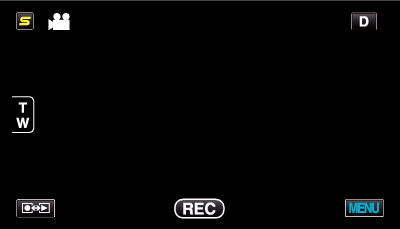

اضغط ”MENU“.
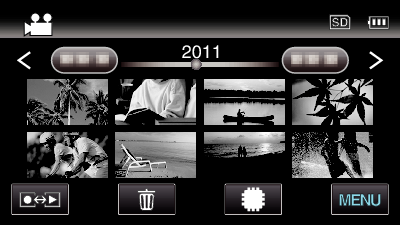

اضغط ”إعدادات التصدير“.
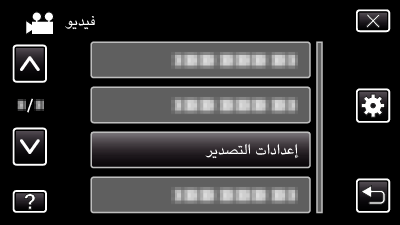

اضغط على الفيديو لتحريره.
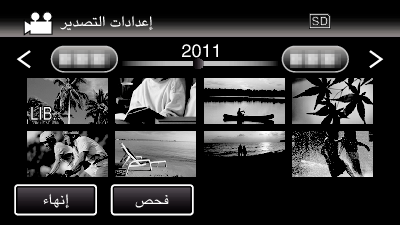
يظهر ”LIB.“ على الملف المحدد.
لإزالة ”LIB.“ من الملف، اضغط فوق الملف مرة أخرى.
للخروج من ”إعدادات التصدير“، اضغط فوق ”إنهاء“.
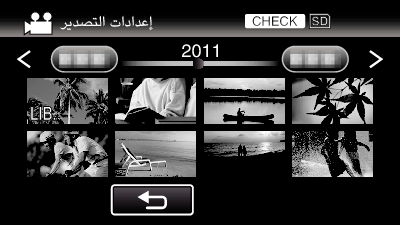
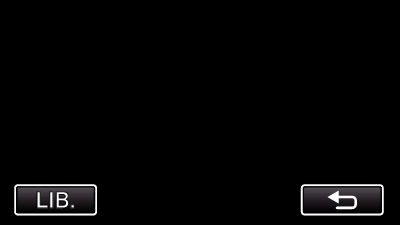
اضغط على ”فحص“ للتحقق من مقطع الفيديو المختار.
اضغط على الفيديو لرؤية الشاشة التي تظهر بعد الضغط على ”فحص“. يتم عرض بداية الفيديو (صورة ساكنة).
بعد ضبط الفيديو، اضغط على ”LIB.“.
اضغط على ” ![]() “ للعودة إلى شاشة فهرس ”إعدادات التصدير“.
“ للعودة إلى شاشة فهرس ”إعدادات التصدير“.

بعد تحديد جميع الملفات، اضغط على ”نعم“.
مالحظة
- يمكنك التقاط مقاطع فيديو في تنسيق iTunes من خلال ضبط ”تصدير التصوير“ فبل التسجيل.
- يتغير تنسيق مقاطع الفيديو المُسجلة عند نقلها إلى جهاز كمبيوتر باستخدام البرنامج المرفق.
لن تتأثر الملفات المخزنة على هذه الوحدة. - لا تظهر علامة ”LIB.“ على شاشات الفهرس الأخرى.
نقل مقاطع الفيديو المحولة إلى iPod
يمكنك تصدير مقاطع الفيديو إلى iTunes باستخدام برنامج Everio MediaBrowser 3 BE المرفق.
قم بتثبيت البرنامج على جهاز الكمبيوتر ووصل هذه الوحدة بجهاز الكمبيوتر.
للحصول على تفاصيل حول كيفية استخدام البرنامج، يرجى الرجوع إلى ملف التعليمات.
لمزيد من التفاصيل حول نقل الملفات إلى iPod، يرجى الرجوع إلى ملف تعليمات iTunes.
حدوث مشكلة عند تصدير الملفات إلى iTunes
- يرجى الرجوع إلى ”الأسئلة &والأجوبة“، ”أحدث المعلومات“، ”تنزيل المعلومات“، وغيرها في ”انقر للحصول على أحدث المعلومات الخاصة بالمنتج“ في ملف التعليمات الخاص ببرنامج Everio MediaBrowser 3 BE المرفق.
